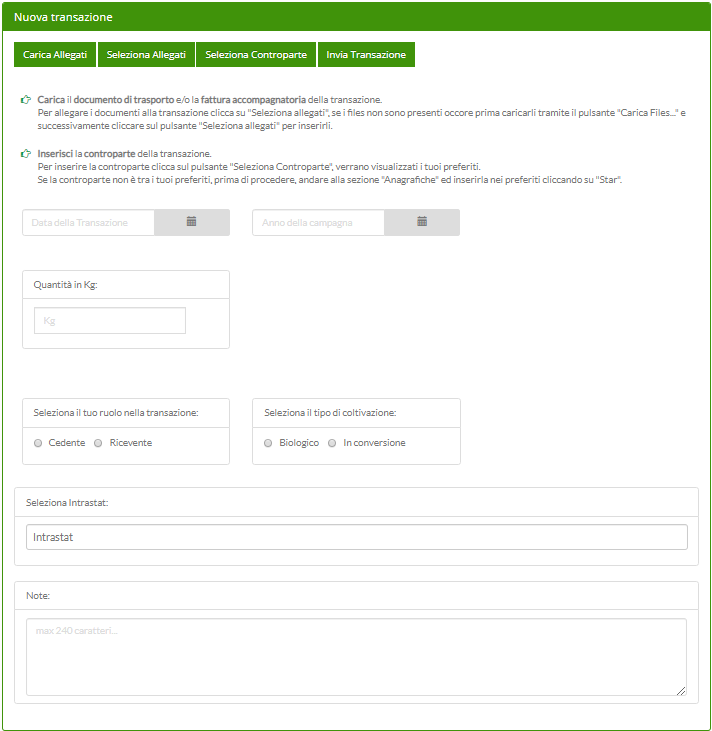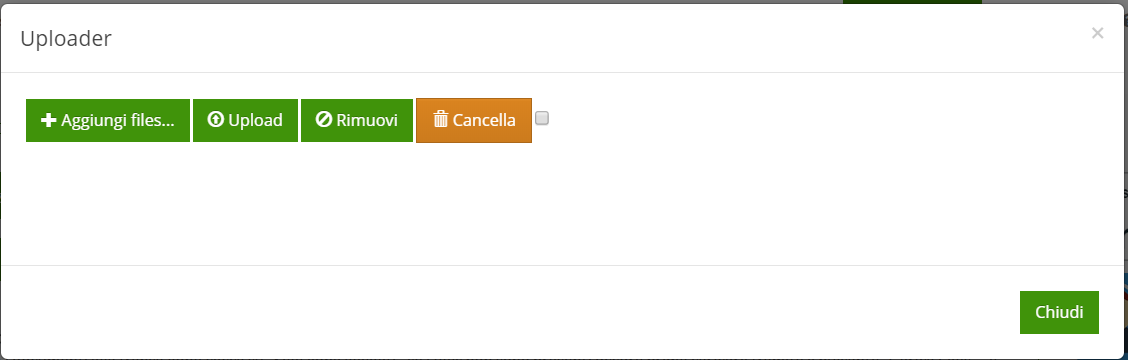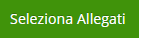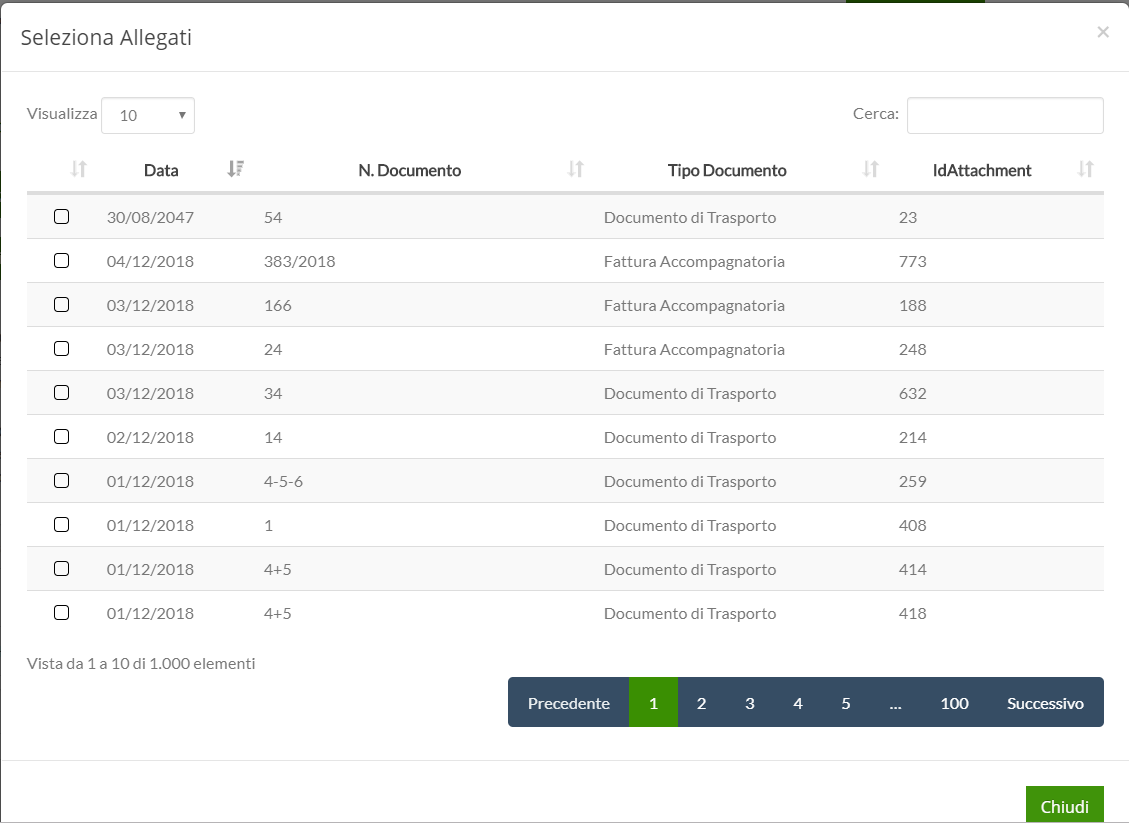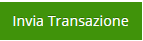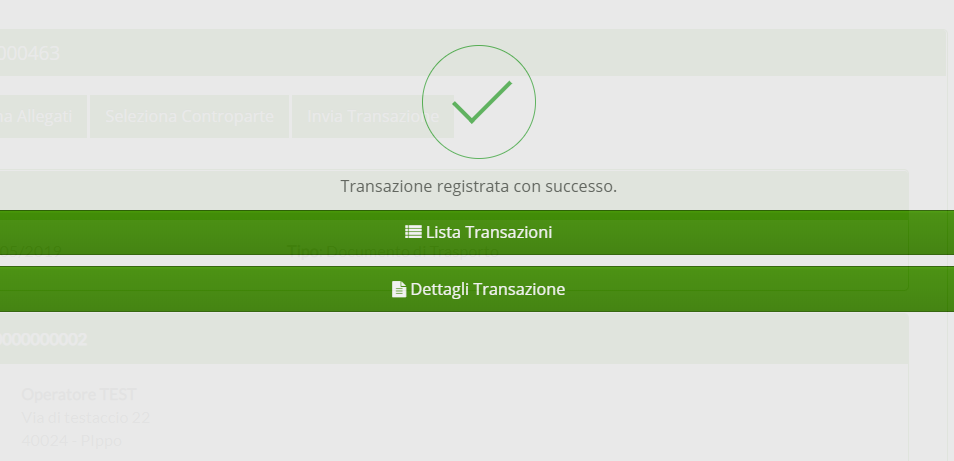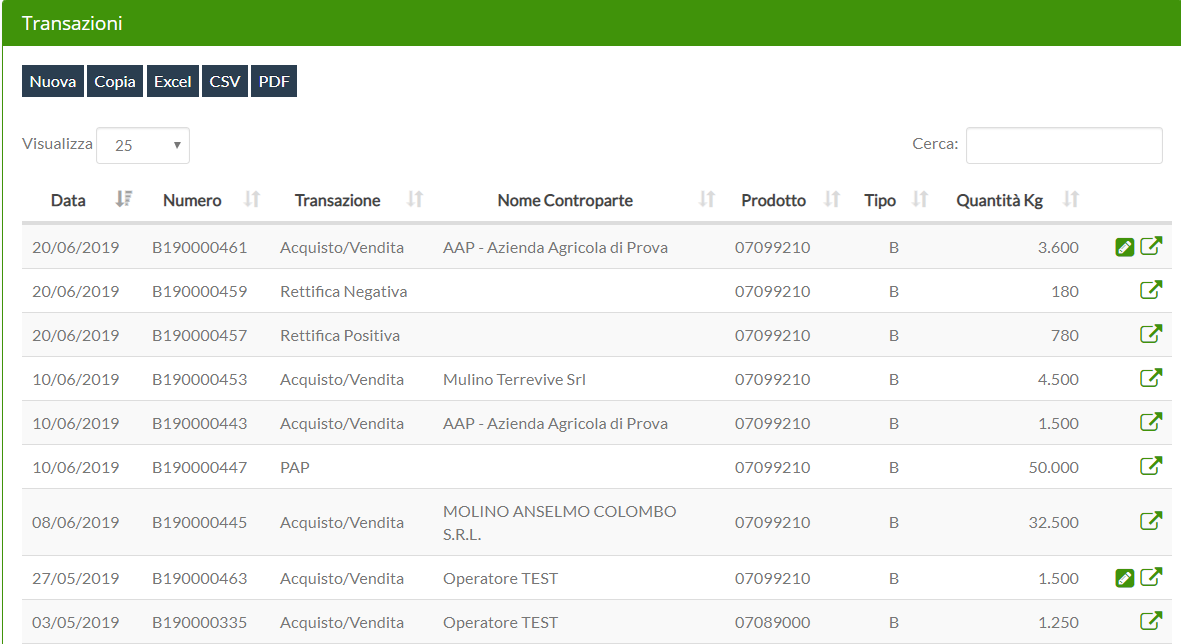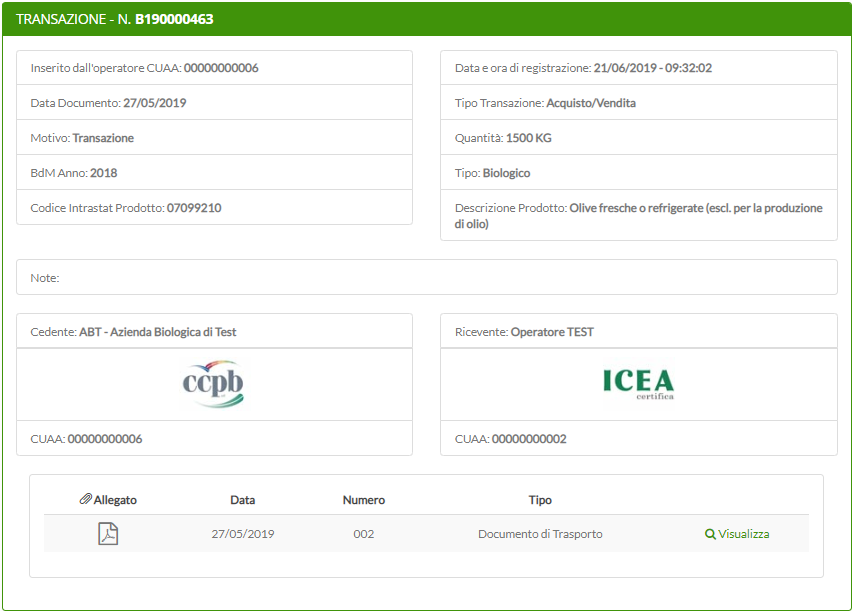Cosa serve per inserire una transazione?
Conoscere tutti i dati necessari alla registrazione della transazione:
Anno della campagna (raccolto/PAP) a cui la transazione fa riferimento
Descrizione del prodotto oggetto della transazione
Tipo di prodotto oggetto della transazione: biologico o in conversione
Quantità di prodotto transato in Kg
Documenti da allegare DDT o fattura accompagnatoria (file permessi .pdf, .jpg,.png)
Come inserire una nuova transazione?
Dopo aver effettuato il login alla piattaforma rete OIP, cliccate sulla voce di menu ![]()
Cliccando sul tasto 
Se i documenti inerenti alla transazione (DDT, bolla di accompagnamento...) non sono stati ancora caricati, cliccare su 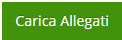
Cliccare su 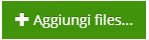
Apparirà la seguente schermata:
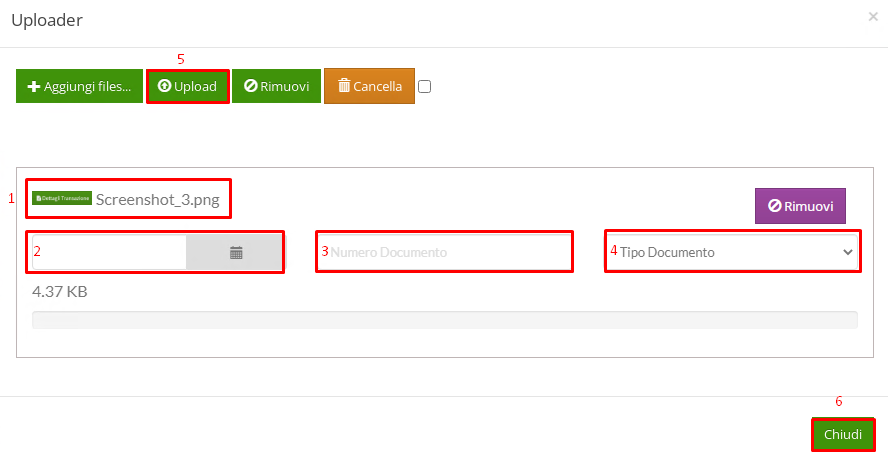
Nelle caselle sottostanti al nome del file (1) inserire, come richiesto, la data (2), il numero (3) e selezionare il tipo di documento (4).
Cliccare su Upload (5) e poi su chiudi (6). A questo punto potete cliccare su
Si aprirà una schermata con l'elenco degli allegati disponibili:
Selezionare quello desiderato con il flag e cliccare su chiudi.
Cliccare sul tasto 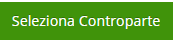
Se l'anagrafica della controparte non è presente nei preferiti, vedi come gestire preferiti
Compilare tutti i campi dei dati richiesti dalla schermata Nuova Transazione e poi fare click su
Se l'inserimento della transazione ha avuto esito positivo vedrete questa schermata
A questo punto, se lo desiderate, potete fare click su ![]() e vedere l'elenco di tutte le transazioni presenti, compresa la vostra
e vedere l'elenco di tutte le transazioni presenti, compresa la vostra
Oppure potete cliccare su ![]() e si aprirà una schermata come questa che vi permetterà di visualizzare i dettagli della transazione appena inserita:
e si aprirà una schermata come questa che vi permetterà di visualizzare i dettagli della transazione appena inserita: